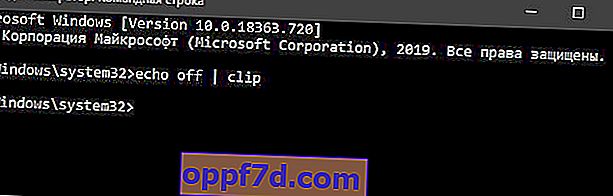A Windows előző verziójában a puffertörténet nem volt megtekinthető. A Windows 10 új októberi frissítésével hozzáférhet a vágólapra másolt elemek előzményeihez, rögzítheti a gyakran használt elemeket, és szinkronizálhatja a vágólapot a számítógépek között. A másolás és beillesztés az az alapvető művelet, amelyet a felhasználó minden nap elvégez a fájlok és mappák áthelyezéséhez. Mint tudják, amikor valamit másol a Windows operációs rendszerbe, az átmásolódik a vágólapra, így máshová illesztheti. A Windows 10 lehetővé teszi, hogy megtekinthesse a vágólapra jelenleg átmásoltakat (egyszerű szövegre, HTML-re és 1 MB-nál kisebb képekre korlátozva). Ezen felül másolhat egy korábban másolt elemet, ha rákattint a Vágólap párbeszédpanelen,amely a logóra kattintva jelenik megA V + a Windows .
A vágólap engedélyezése a Windows 10 rendszerben
Ez a szolgáltatás csak a Windows 10 1809-es vagy újabb verzióján érhető el, és alapértelmezés szerint le van tiltva. Az új vágólap engedélyezéséhez nyissa meg a számítógép beállításait: " Beállítások "> " Rendszer "> " Vágólap "> a jobb oldalon, Engedélyezze a " Vágólap naplóját ".
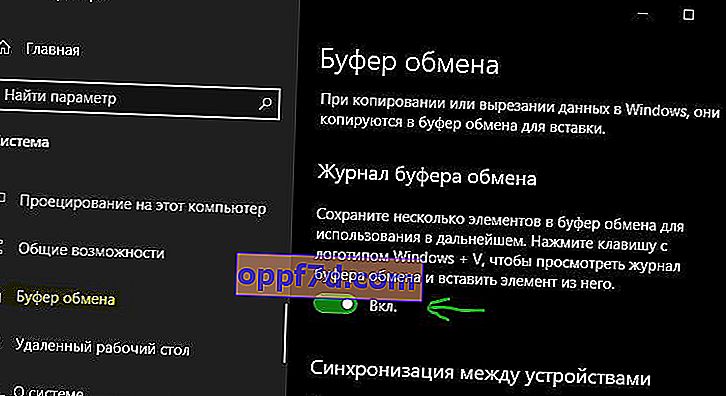
Ha a funkció engedélyezve van, a Windows automatikusan szinkronizálja az összes másolt elemet az összes eszközön. Erre szükség lehet, de személyes választás a "Soha ne szinkronizálom automatikusan a szöveget" választógomb kiválasztásához is. Ez biztosítja, hogy a bizalmas információkat ne szinkronizálják. Kiválaszthatja a " Soha ne szinkronizálja automatikusan a másolt szöveget " opciót is . Ez biztosítja, hogy a bizalmas információkat ne szinkronizálják.
Hogyan lehet elérni a vágólap előzményeit
A vágólapra mentett elemek előzményeit a Win + V gyorsbillentyűvel lehet leggyorsabban elérni . Megnyitja a vágólap panelt, és megjeleníti azokat az elemeket is, amelyeket már a vágólapon tároltak. Ezek az elemek idő szerint vannak rendezve. Bármelyik megjelenített elemre kattintva a kurzor aktuális helyére kerül. A Windows 10 új vágólap funkciója lehetővé teszi a legtöbbet beillesztett elemek összekapcsolását a gyors hozzáférés érdekében.
Figyelem : Ügyeljen a kötés gemkapcsára. Ha bármilyen elemet rögzített, akkor azt a tisztítás során nem távolítja el.
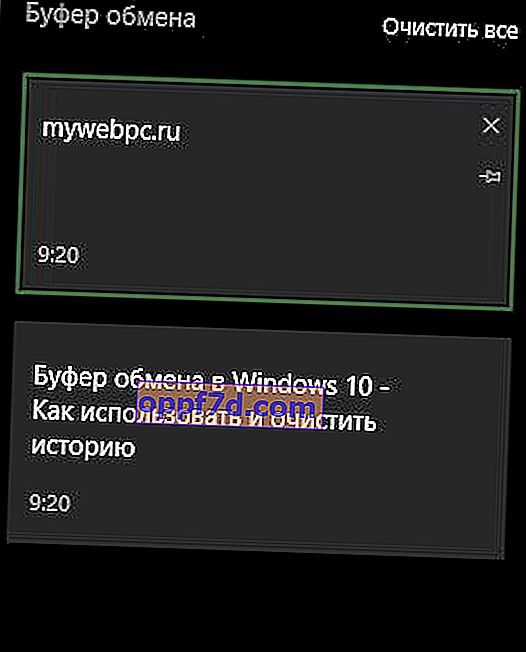
Hogyan lehet törölni a vágólap előzményeit
1. módszer . Mivel a másolt elemeket automatikusan menti az új Windows 10 vágólapra, fontossá válhat a vágólap időnkénti törlése, ami nagyon egyszerű folyamat. Meg kell jegyezni, hogy a törölt adatok örökre elvesznek. A vágólap előzményeinek törléséhez lépjen a Beállítások > Rendszer > Vágólap > jobb oldalra, válassza a Vágólap adatainak törlése elemet , majd kattintson a Törlés gombra.
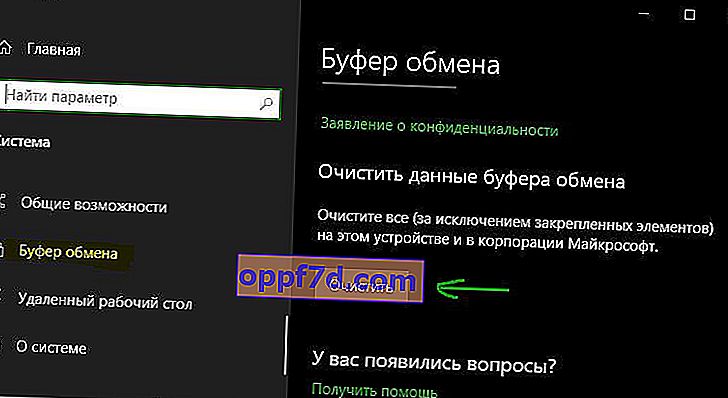
2. módszer . Ha nem használja a "Vágólap" funkciót, akkor az le van tiltva, majd a cmd paranccsal törölheti a vágólapot. Futtassa a Parancssor adminisztrátorként és írja be a parancsot a vágólap törléséhez a Windows 10 rendszerben:
echo off | clip